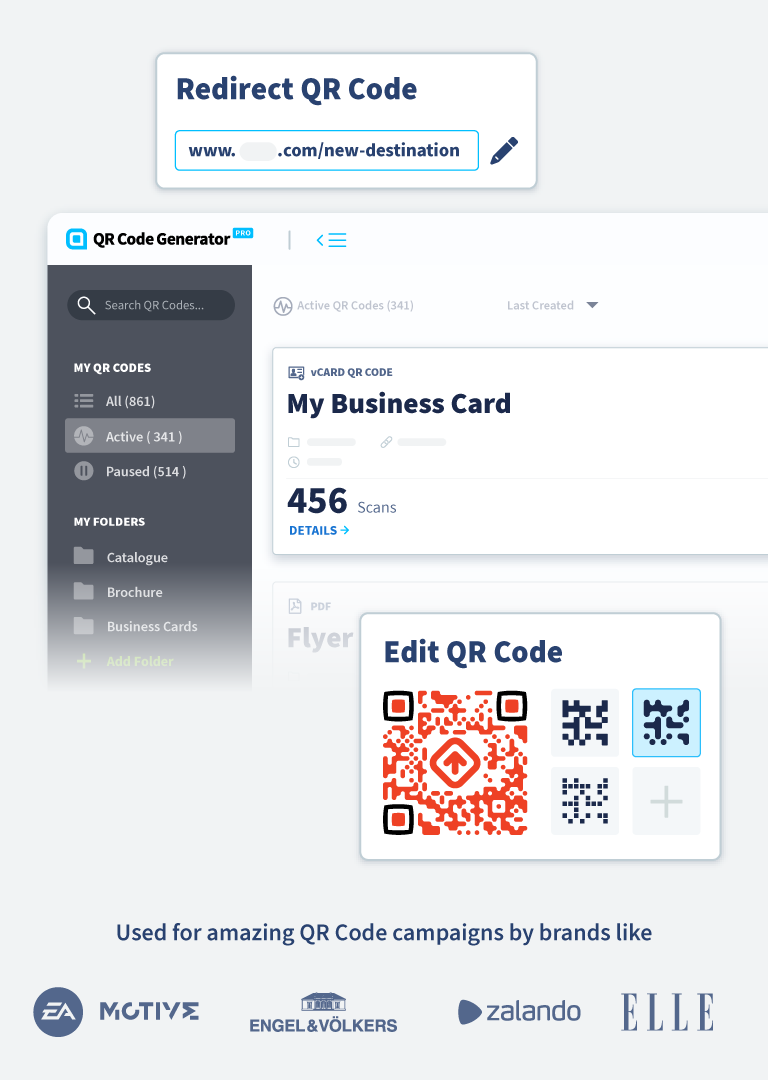Comment générer de multiples codes QR
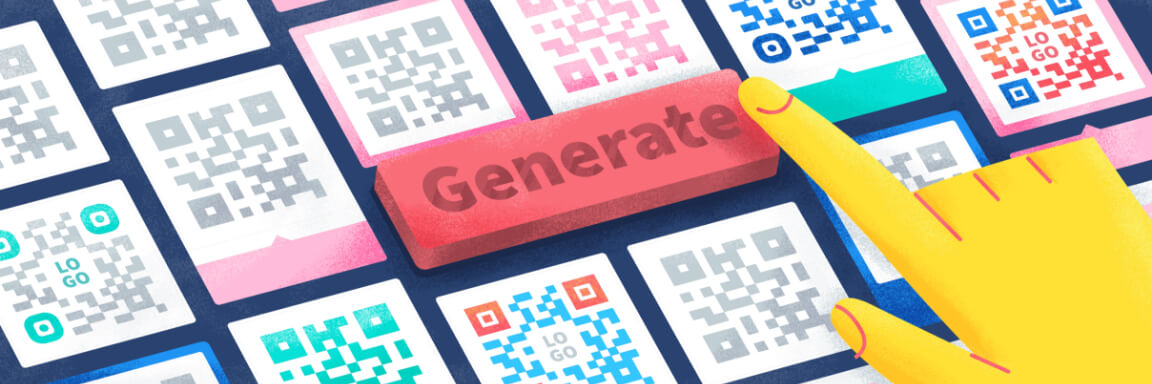
Marre de créer vos codes QR un par un ? Grâce à l’option « Création multiple », vous créez et actualisez plusieurs codes QR à la fois en important simplement un fichier CSV. Faites un essai gratuit !
-
Dans cet article :
- Qu’est-ce que la création multiple
- Pourquoi créer de multiples codes QR
- Les différents types de code QR que vous pouvez créer en quantité
- Comment générer de multiples codes QR à URL dynamique
- Comment générer de multiples codes QR à URL statique
- Comment générer de multiples codes QR vCard
- Comment générer de multiples codes QR Texte brut
- Ce que vous devez savoir sur la création multiple de codes QR
Qu’est-ce que la création multiple de codes QR ?
La création multiple de codes QR consiste à générer et créer un grand nombre de codes de manière simultanée. Rapide et simple, elle vous permet de réaliser un gain de temps par rapport à la création manuelle et individuelle.
Pourquoi avoir recours à la création multiple de codes QR ?
La création multiple de codes QR peut vous aider à atteindre vos objectifs en générant de nombreux codes ayant chacun leur propre contenu.
Cartes de visite

Les entreprises qui souhaitent ajouter un code QR sur les cartes de visite de leurs employés apprécient la possibilité de créer de multiples codes QR comprenant les coordonnées de chaque personne. Il s’agit du moyen le plus rapide de créer codes QR vCard uniques de manière simultanée.
Badges

Les organisateurs d’événements souhaitant créer des codes QR uniques sur des badges pour leurs employés sur place ont désormais la possibilité d’en créer plusieurs simultanément et avec les coordonnées appropriées. Il leur est bien entendu également possible d’en générer pour leurs clients.
Inventaires

Que l’on travaille dans le milieu de la restauration, du commerce ou de l’hôtellerie, il est essentiel de savoir ce que comprend son inventaire et la génération de codes QR multiples peut vous y aider. Il suffit d’utiliser un code QR Texte brut pour créer la liste de vos stocks puis de l’imprimer sur des autocollants ou des étiquettes.
Quels types de code QR peuvent faire l’objet d’une création multiple ?
Avec QR Code Generator PRO, vous pouvez choisir parmi 20 types de code QR, chacun ayant ses propres particularités. Seuls quatre d’entre eux peuvent faire l’objet d’une création multiple : URL dynamique, URL statique, vCard (statique) et Texte brut (statique).
Code QR URL dynamique
Une fois scanné, ce type de code QR permet à votre public d’accéder à une page Web. Comme il est dynamique, vous pouvez effectuer le suivi des scans et modifier le contenu du code à tout moment, y compris après impression. Découvrez-en davantage sur ce type de code ici.
Code URL statique
Ce code QR est semblable au code URL dynamique, mais ne permet ni de suivre les scans, ni de modifier quoi que ce soit. Une fois créé, le lien vers lequel renvoie le code QR ne peut être changé et votre code ne fonctionnera pas si une erreur se glisse dans l’URL. Découvrez-en davantage sur ce type de code.
Code QR vCard
Synonyme de carte de visite virtuelle, ce type de code QR comprend vos coordonnées. Une fois le code scanné, celles-ci peuvent être sauvegardées sur smartphone d’un simple geste et sans avoir à saisir des données manuellement. Découvrez-en davantage sur ce type de code.
Quelles informations un code QR vCard peut-il contenir ?
Un simple code QR vCard peut comprendre des informations telles que votre nom complet, votre entreprise, votre profession, vos numéros de téléphone privés et professionnels, votre numéro de fax, votre adresse e-mail, votre adresse privée et professionnelle, votre date de naissance. Vous trouvez ci-dessous un exemple de code QR vCard fictive.
| Champ | Exemple |
| Prénom | John |
| Nom | Smith |
| Entreprise/organisme | Smith Designs LLC |
| Profession | Designer en chef |
| Portable | 111 555-1212 |
| Fixe | 404 386-1017 |
| Fax | 866 408-1212 |
| smith.j@smithdesigns.com | |
| Site Internet | https://www.smithdesigns.com |
| Nom de rue et numéro | 151 Moore Avenue |
| Code postal | 49530 |
| Ville | Grand Rapids |
| État | Michigan |
| Pays | États-Unis d’Amérique |
| Date de naissance | 05.03.1981 |
Code QR de texte brut
Parfait pour les inventaires ou pour sauvegarder des données alphanumériques, ce type de code QR peut être utilisé sans connexion à Internet puisqu’il ouvre par défaut l’application SMS ou de prise de notes de l’appareil utilisé pour scanner le code. Découvrez-en davantage sur ce type de code.
Comment générer de multiples codes QR URL dynamique ?
- Connectez-vous à votre compte QR Code Generator PRO. Si vous n’en avez pas, créez-en un gratuitement.
-
Dans le tableau de bord, sélectionnez « Créer un code QR ».
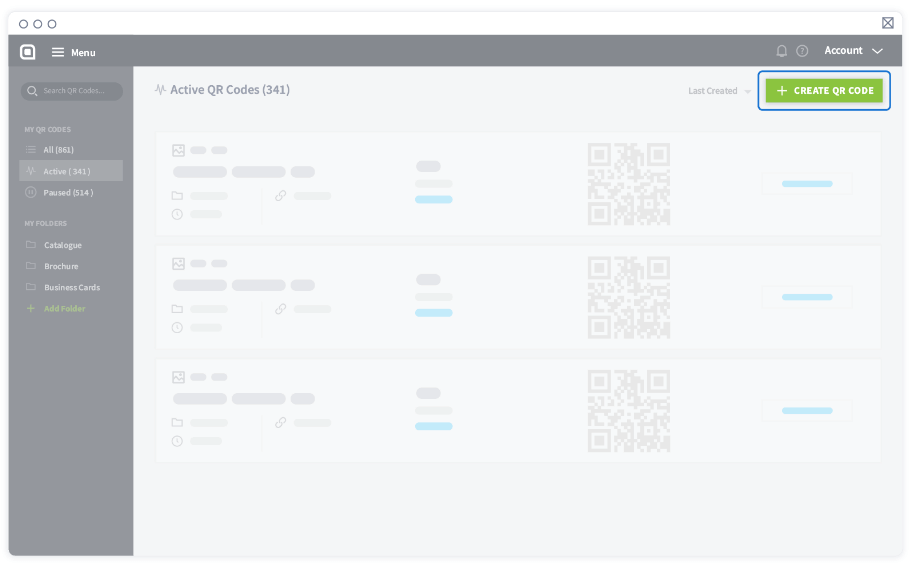
-
Sous « Codes dynamiques », sélectionnez « Site Web ».
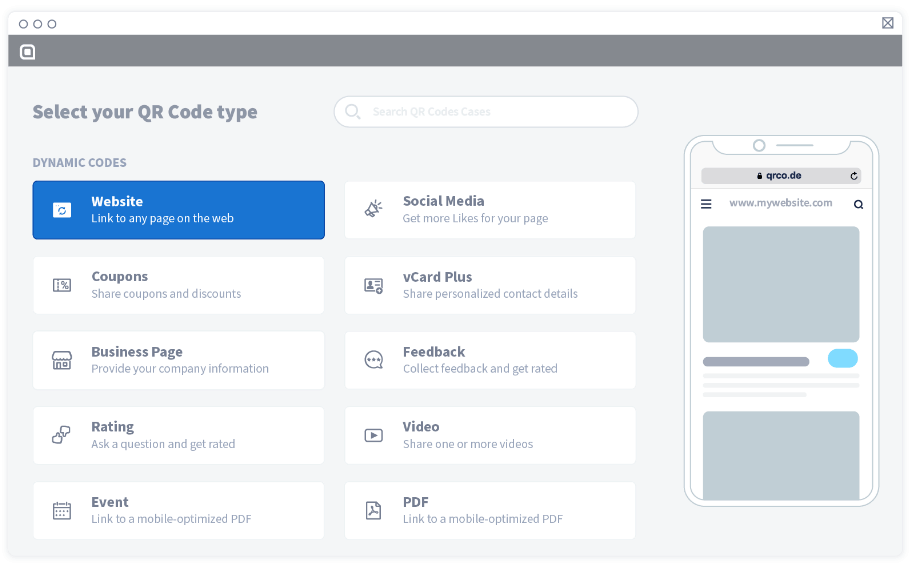
-
Sélectionnez ensuite « Création multiple » et « Importer CSV ».
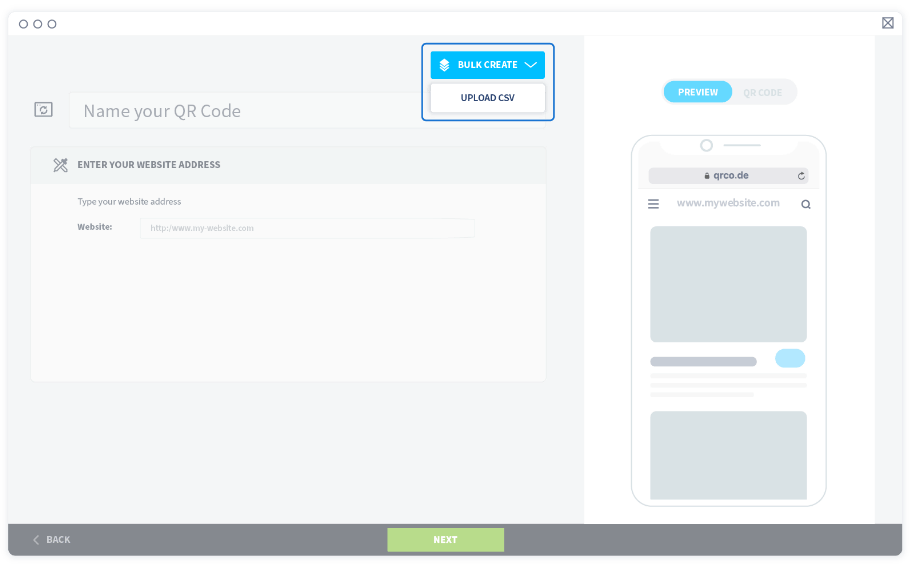
-
Une nouvelle fenêtre apparaît et vous permet de télécharger le fichier CSV. Veuillez ensuite l’ouvrir.
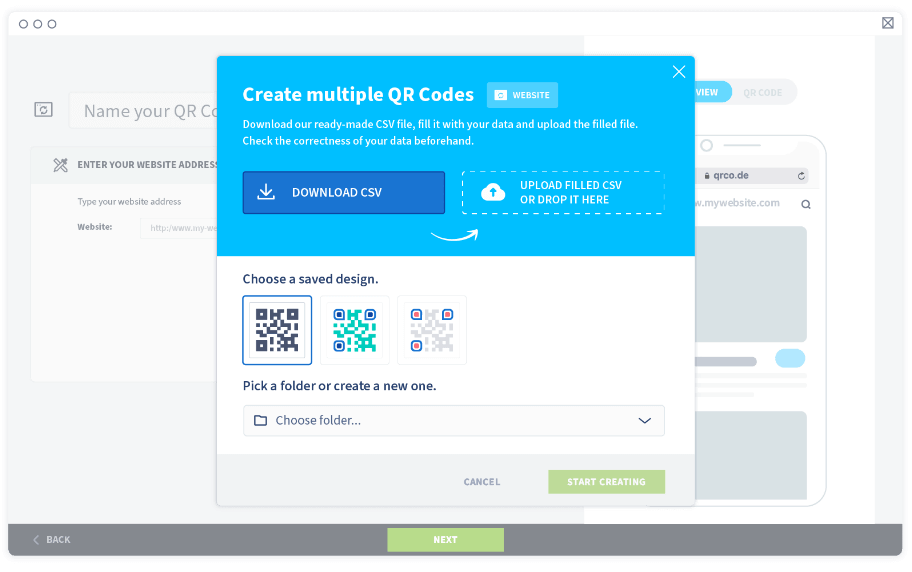
-
Saisissez l’URL de chaque site Web et attribuez un nom au code QR correspondant. Chaque ligne doit comprendre une seule adresse Web et un seul nom, comme vous pouvez le voir dans l’exemple ci-dessous.
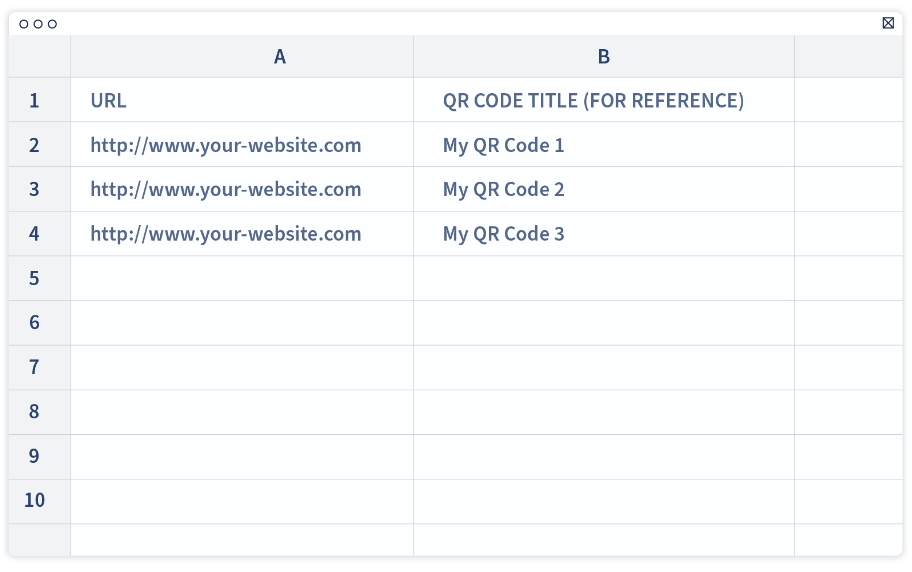 Attention
AttentionLes URL et les noms des codes QR doivent être entre guillemets et tout éventuel espace doit être remplacé par un tiret.
-
Assurez-vous que les adresses sont exactes, les liens fonctionnels et qu’il n’y a pas de coquille. Vous pouvez à présent sauvegarder le fichier CSV et l’importer.
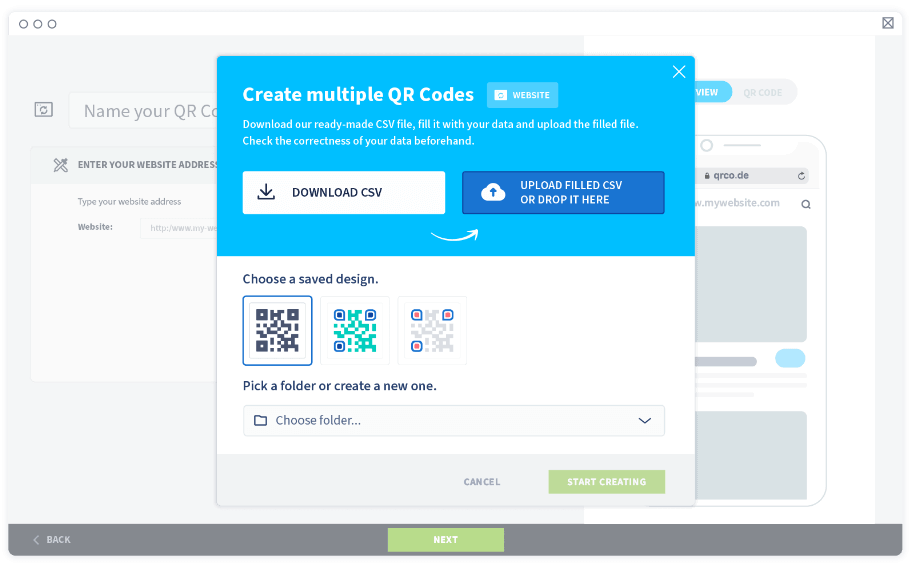
-
Veuillez patienter pendant le traitement de votre fichier. Si un message d’erreur apparaît, veuillez suivre ses recommandations.
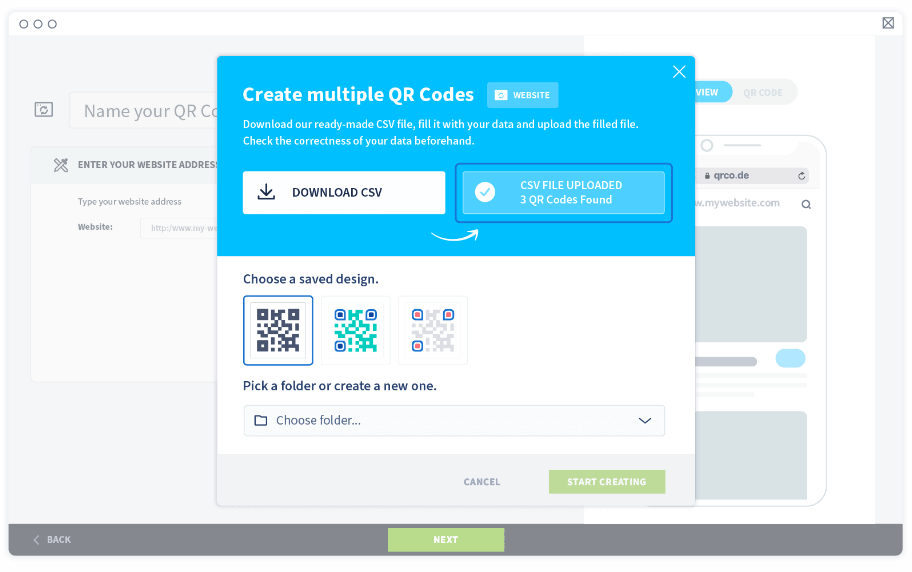
-
En l’absence de problème, vous pouvez sélectionner un style pour votre code QR et désigner le dossier dans lequel les nouveaux codes seront sauvegardés.
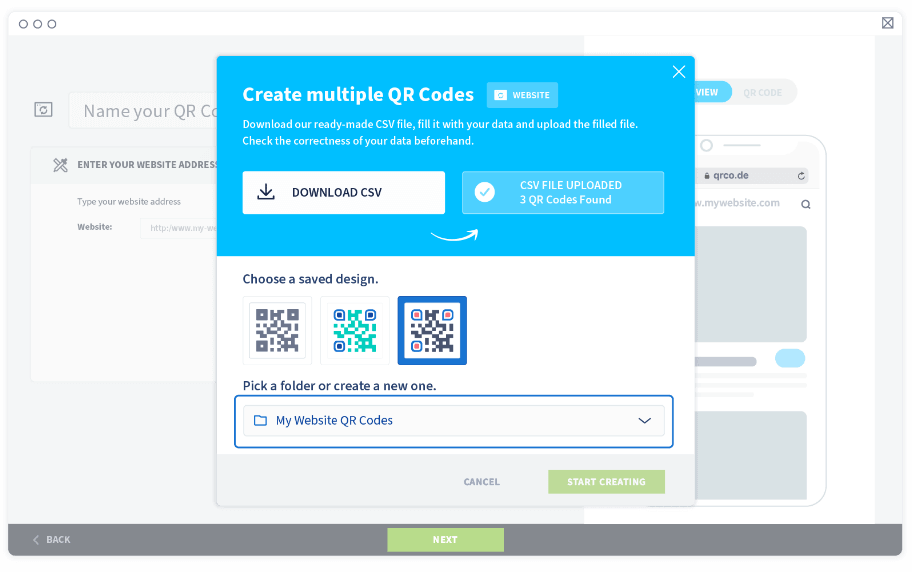
-
Sélectionnez « Lancer la création » pour générer l’ensemble des codes QR simultanément.
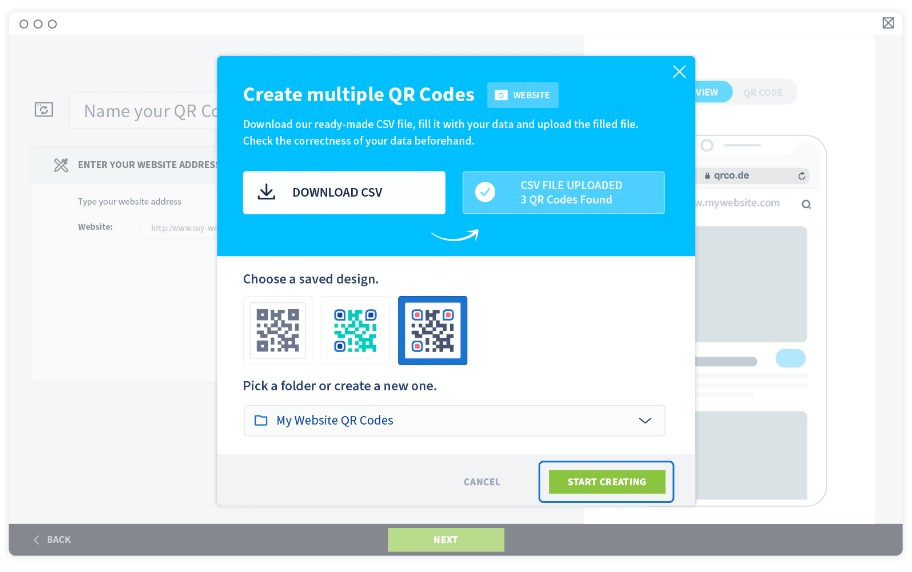
-
Attendez l’e-mail de confirmation comprenant le lien pour télécharger tous les codes QR créés ou attendez qu’ils apparaissent dans le dossier de destination que vous avez sélectionné.
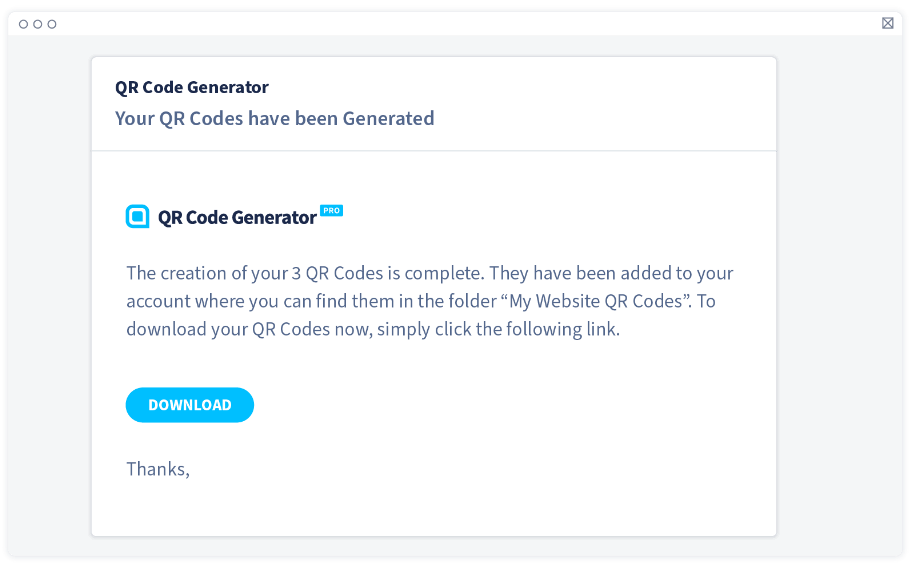 Astuce
AstuceLes URL dynamiques peuvent être modifiées, y compris après impression. Pour ce faire, veuillez accomplir les étapes mentionnées ci-dessous.
Comment modifier vos codes QR URL dynamique simultanément :
-
Ouvrez le dossier où se trouvent les codes QR URL dynamique.

-
Appuyez sur les trois points à côté du nom du dossier.
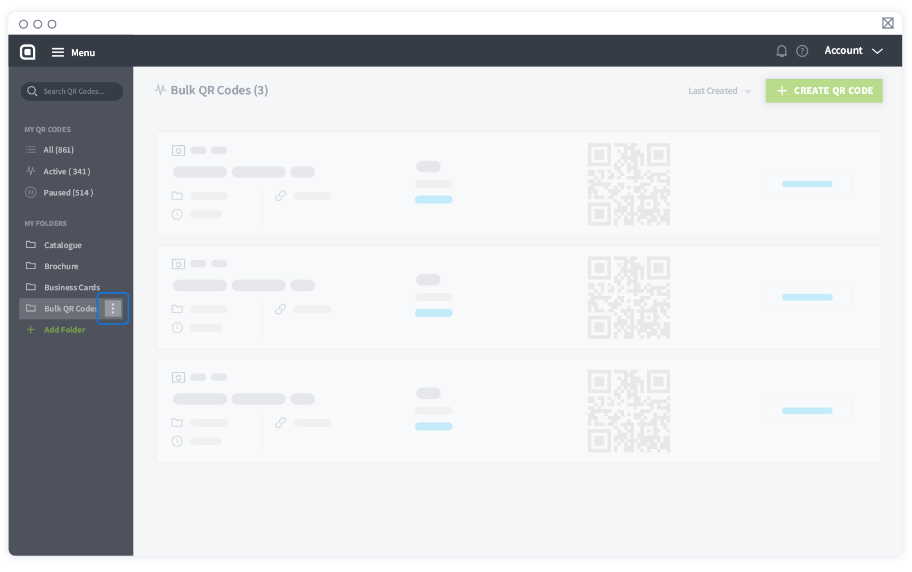
-
Sélectionnez « Mise à jour multiple » puis répétez les étapes 5 à 11 sur cette page.
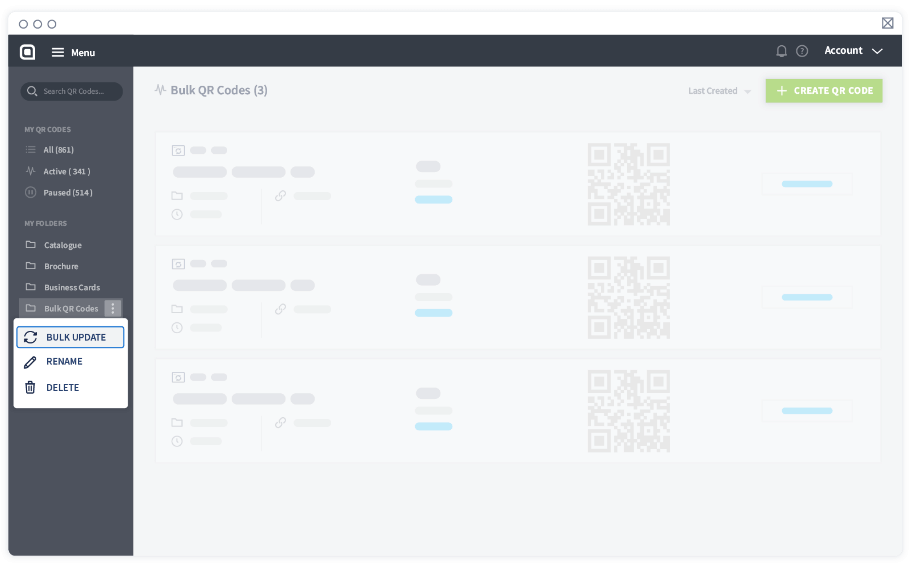 Attention
AttentionContrairement aux URL originales et aux noms des codes QR, les URL simplifiées ne doivent pas être modifiées car cela les rendrait illisibles.
Comment générer de multiples codes QR URL statique ?
- Connectez-vous à votre compte QR Code Generator PRO. Si vous n’en avez pas, créez-en un gratuitement.
-
Dans le tableau de bord, sélectionnez « Créer un code QR ».
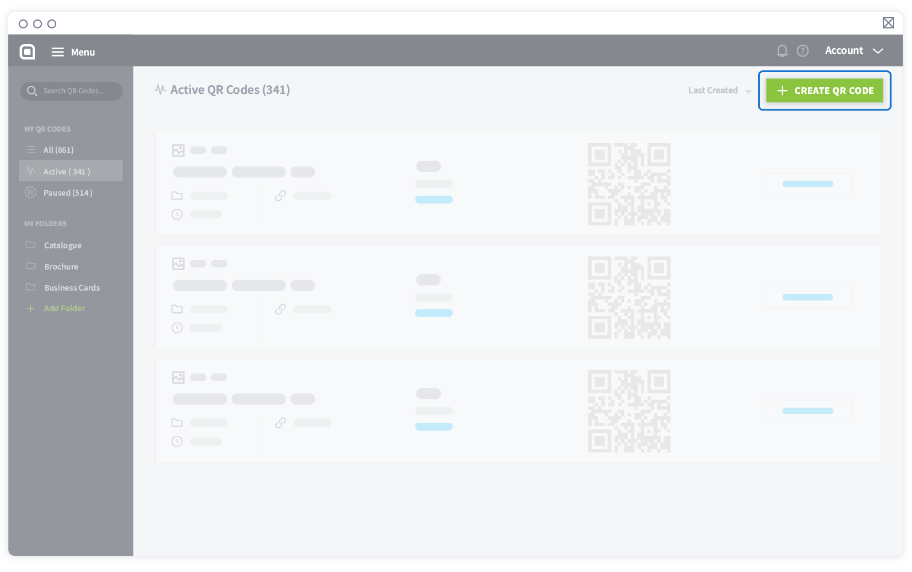
-
Sous « Codes statiques », sélectionnez « Site Web ».
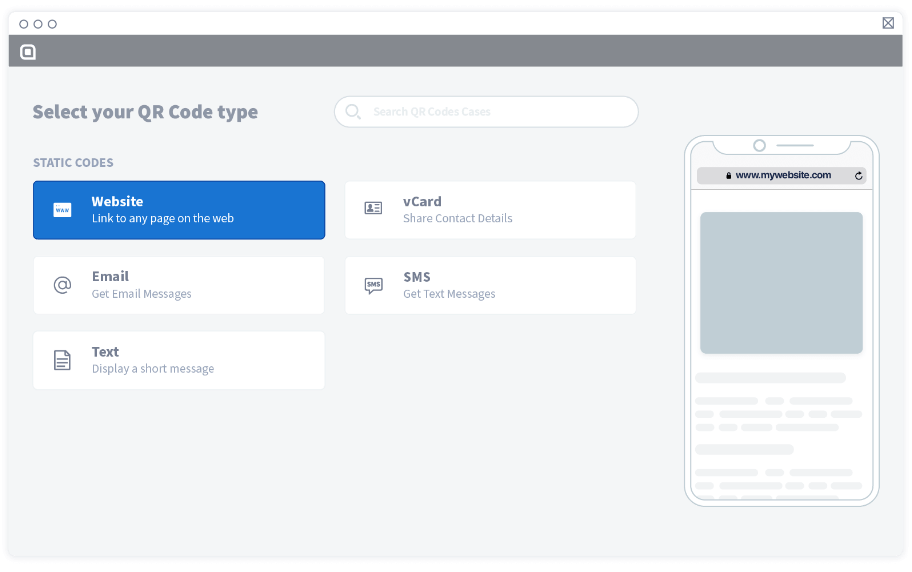
-
Sélectionnez ensuite « Création multiple » et « Importer CSV ».
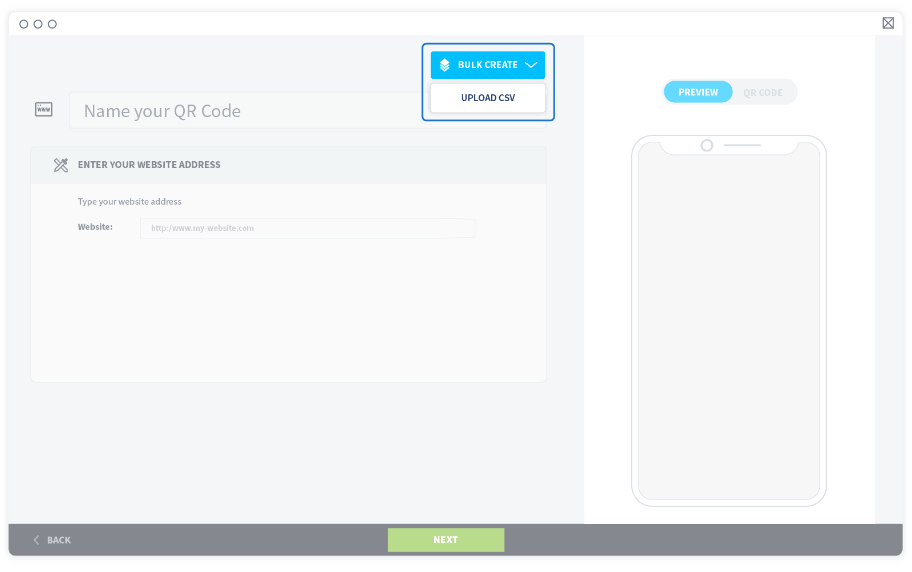
-
Une nouvelle fenêtre apparaît et vous permet de télécharger le fichier CSV. Veuillez ensuite l’ouvrir.
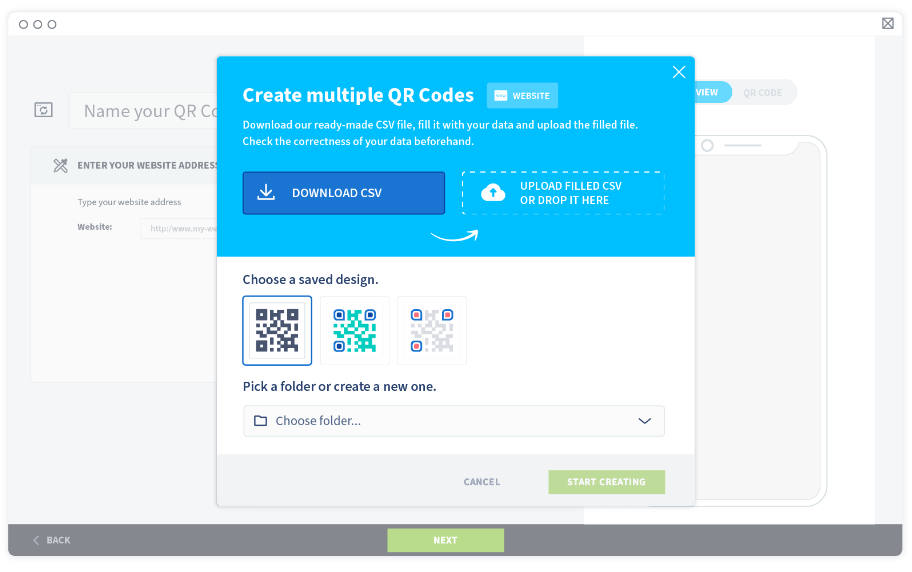
-
Saisissez l’URL de chaque site Web et attribuez un nom au code QR correspondant. Chaque ligne doit comprendre une seule adresse Web et un seul nom, comme vous pouvez le voir dans l’exemple ci-dessous.
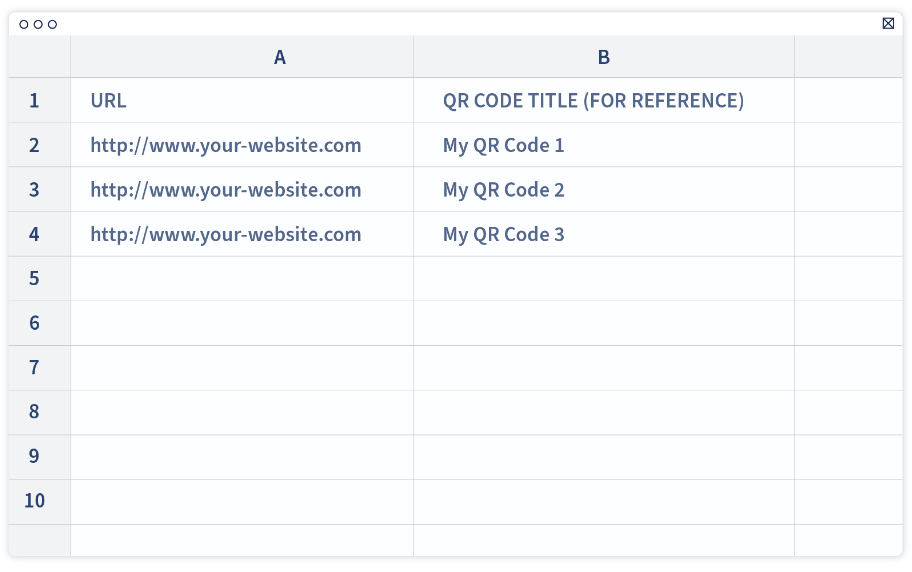 Attention
AttentionLes URL et les noms des codes QR doivent être entre guillemets et tout éventuel espace doit être remplacé par un tiret.
-
Assurez-vous ensuite de l’exactitude de vos données : adresses Web, orthographe. Vérifiez également que vos liens fonctionnent correctement car ces codes QR ne peuvent pas être modifiés. Sauvegardez le fichier CSV puis importez-le.
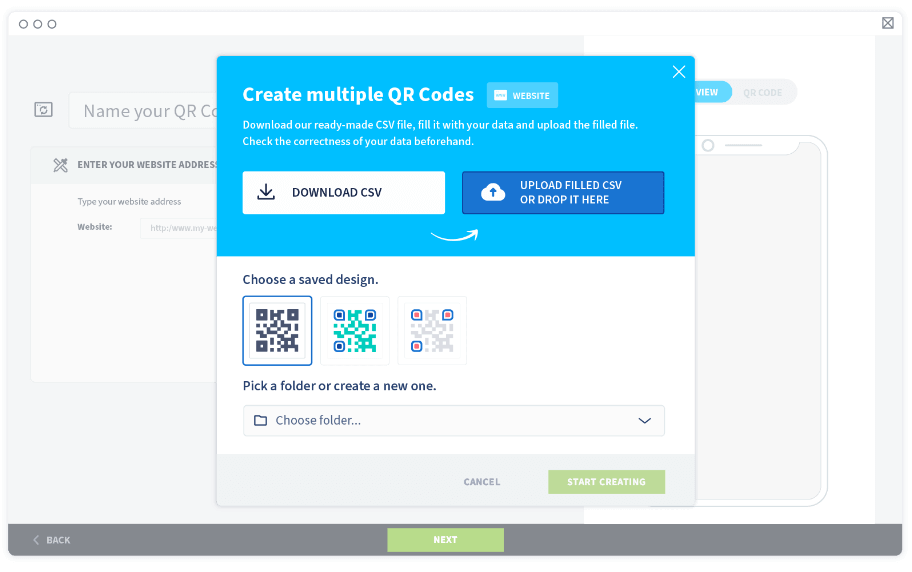
-
Veuillez patienter pendant le traitement de votre fichier. Si un message d’erreur apparaît, veuillez suivre ses recommandations.
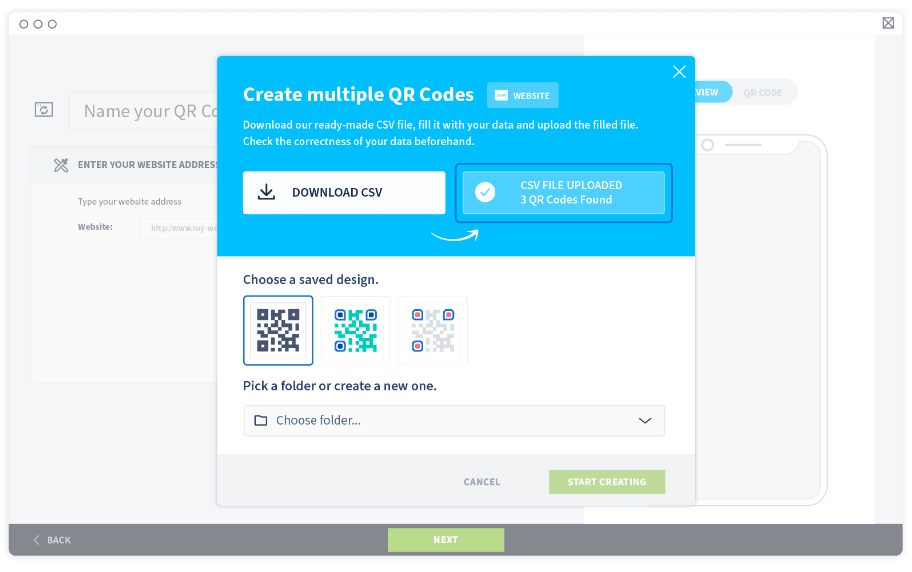
-
En l’absence de problème, vous pouvez sélectionner un style pour votre code QR et désigner le dossier dans lequel les nouveaux codes seront sauvegardés.
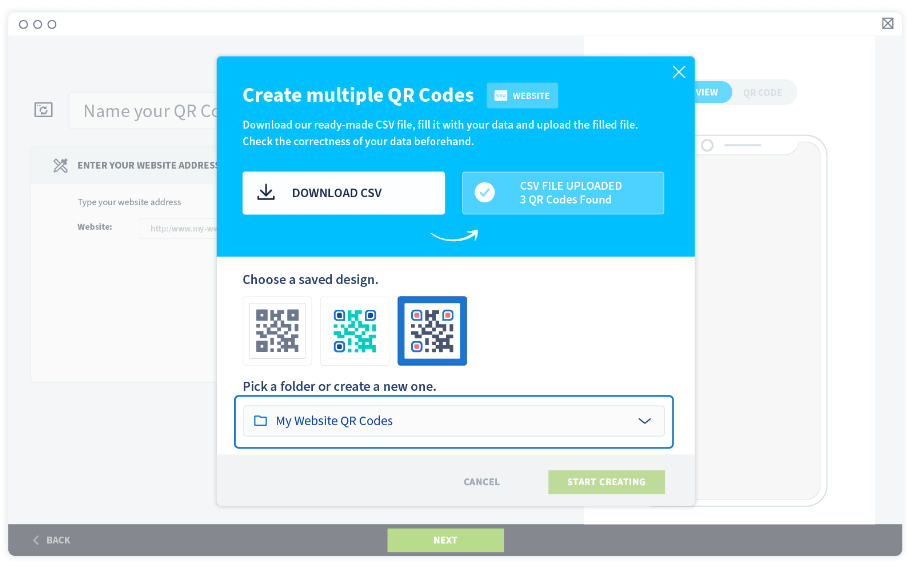
-
Sélectionnez « Lancer la création » pour générer l’ensemble des codes QR simultanément.
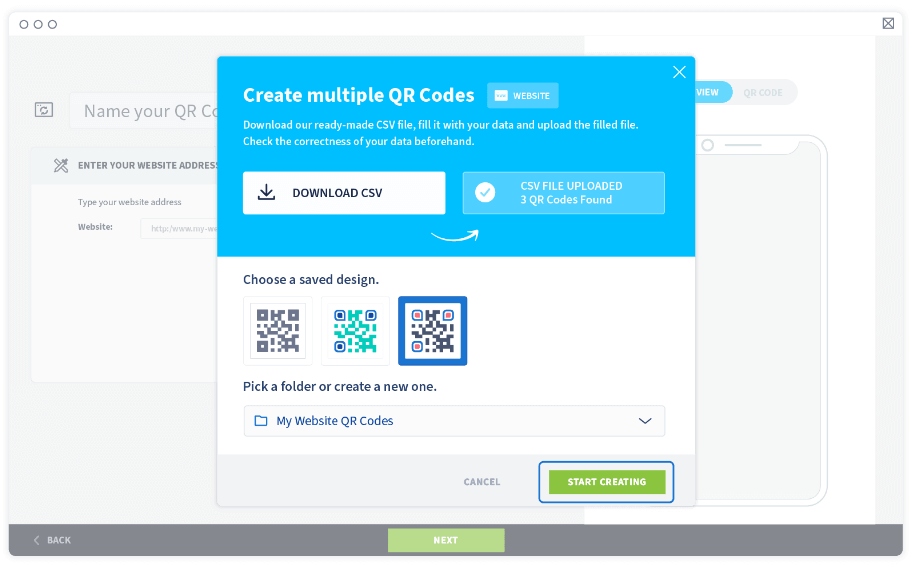
-
Attendez l’e-mail de confirmation comprenant le lien pour télécharger tous les codes QR créés ou attendez qu’ils apparaissent dans le dossier de destination que vous avez sélectionné.
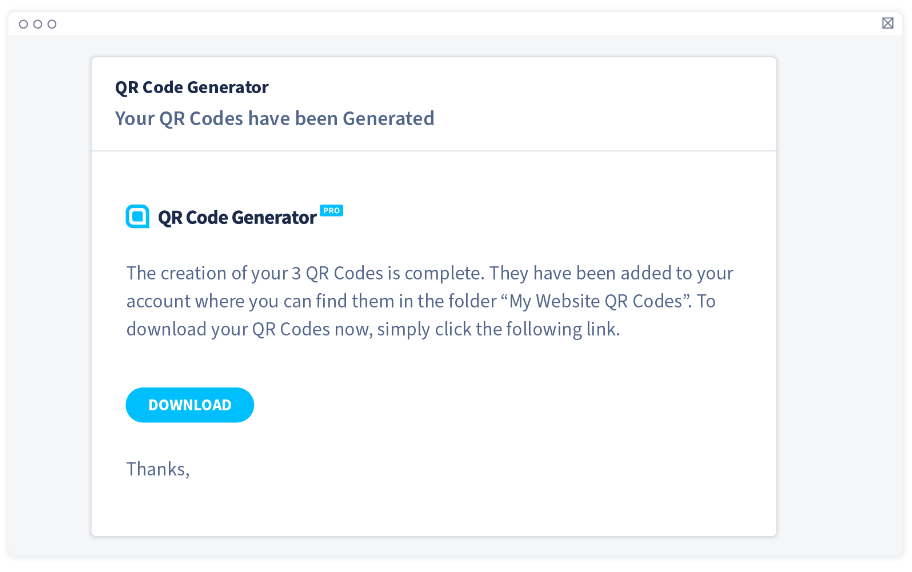
Comment générer de multiples codes QR vCard ?
- Connectez-vous à votre compte QR Code Generator PRO. Si vous n’en avez pas, créez-en un gratuitement.
-
Dans le tableau de bord, sélectionnez « Créer un code QR ».
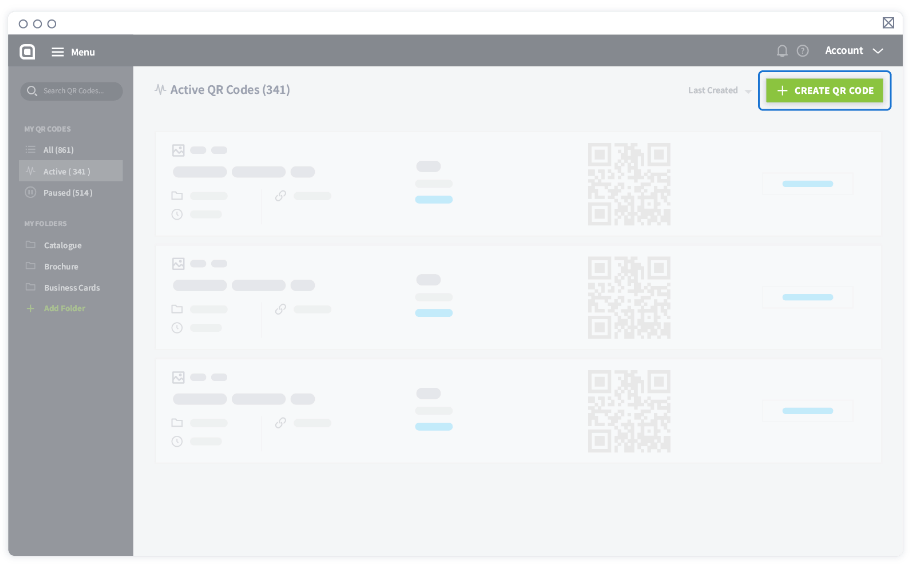
-
Sous Codes statiques, sélectionnez vCard.
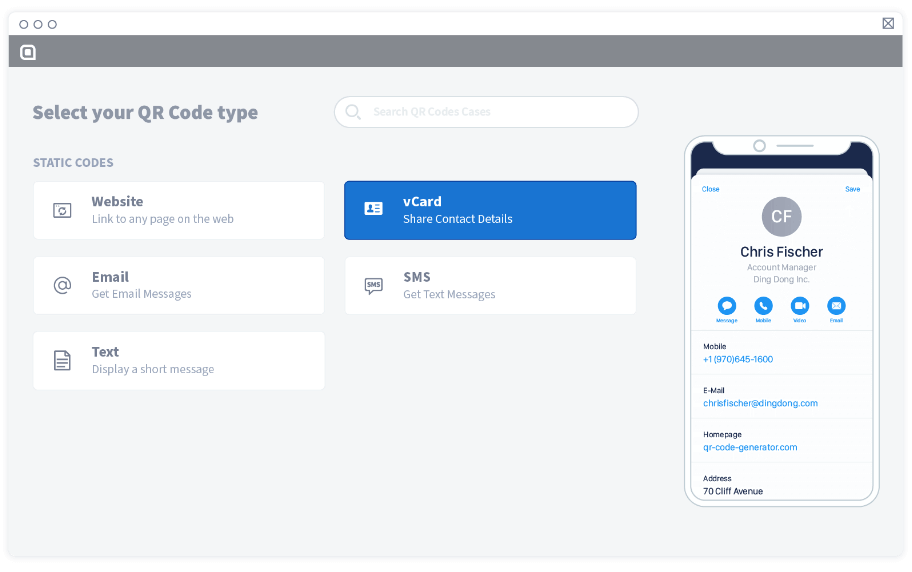
-
Sélectionnez ensuite « Création multiple » et « Importer CSV ».
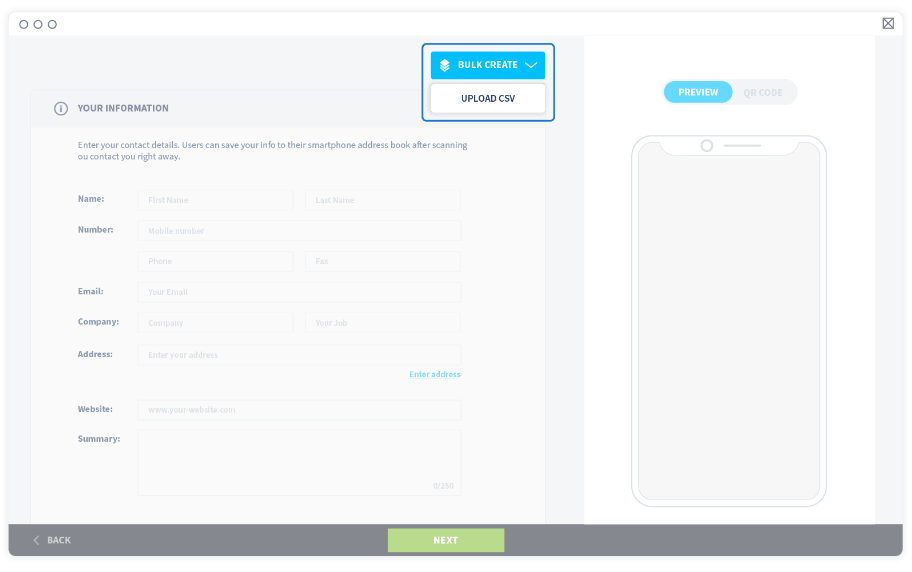
-
Une nouvelle fenêtre apparaît et vous permet de télécharger le fichier CSV. Veuillez ensuite l’ouvrir.
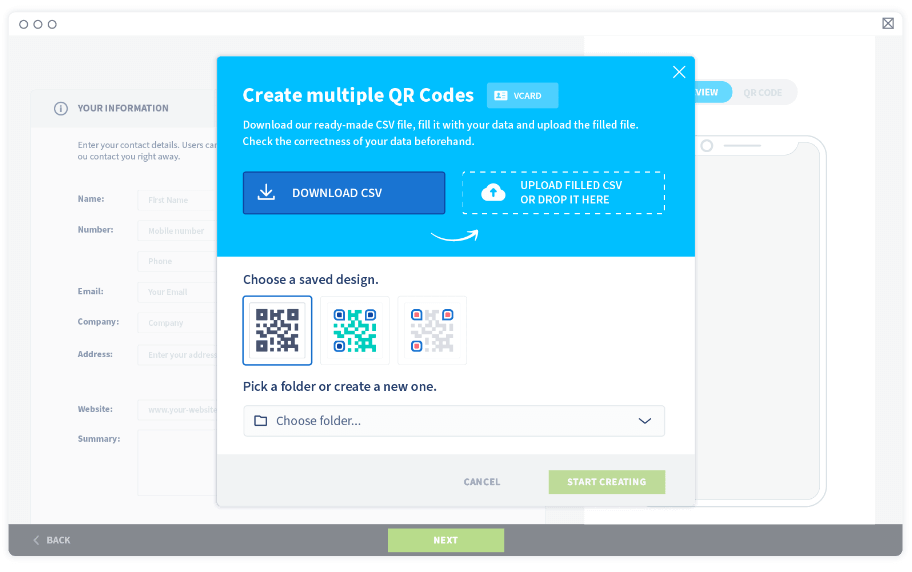
-
Saisissez toutes les données que vous souhaitez indiquer en prenant soin d’attribuer une nouvelle ligne à chaque contact comme dans l’exemple ci-dessous.
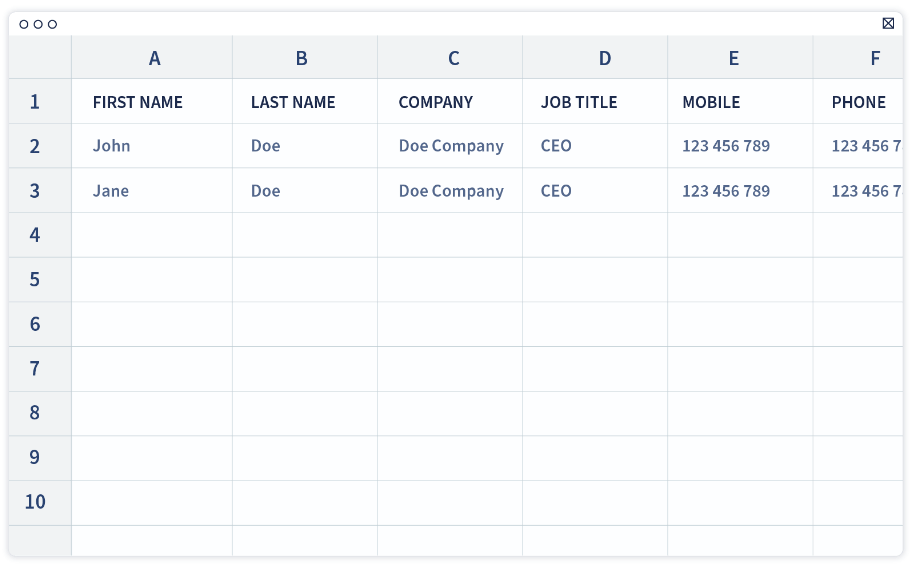 Attention
AttentionLes données fournies doivent être entre guillemets et tout éventuel espace doit être remplacé par un tiret.
-
Assurez-vous ensuite de l’exactitude de vos données. Ces codes QR ne peuvent en effet pas être modifiés. Sauvegardez le fichier CSV puis importez-le.

-
Veuillez patienter pendant le traitement de votre fichier. Si un message d’erreur apparaît, veuillez suivre ses recommandations.
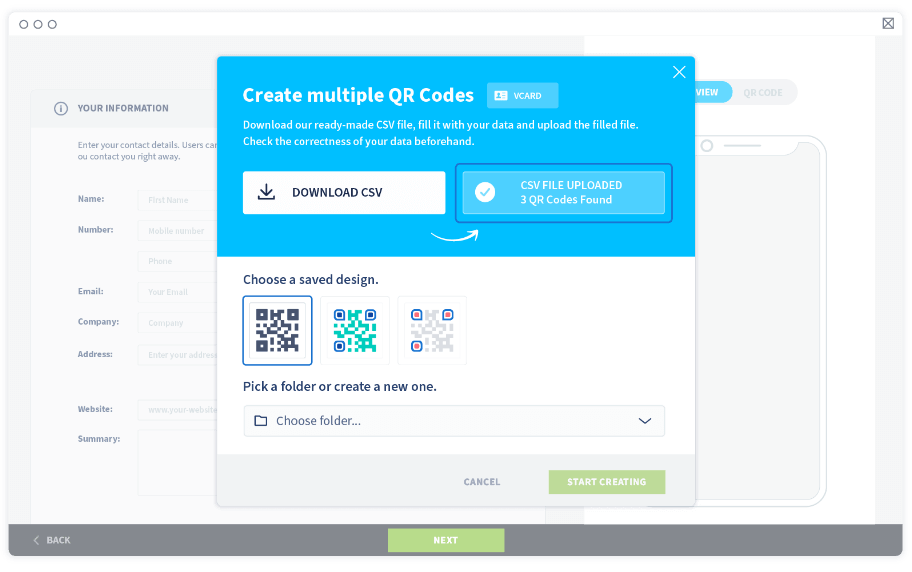
-
En l’absence de problème, vous pouvez sélectionner un style pour votre code QR et désigner le dossier dans lequel les nouveaux codes seront sauvegardés.
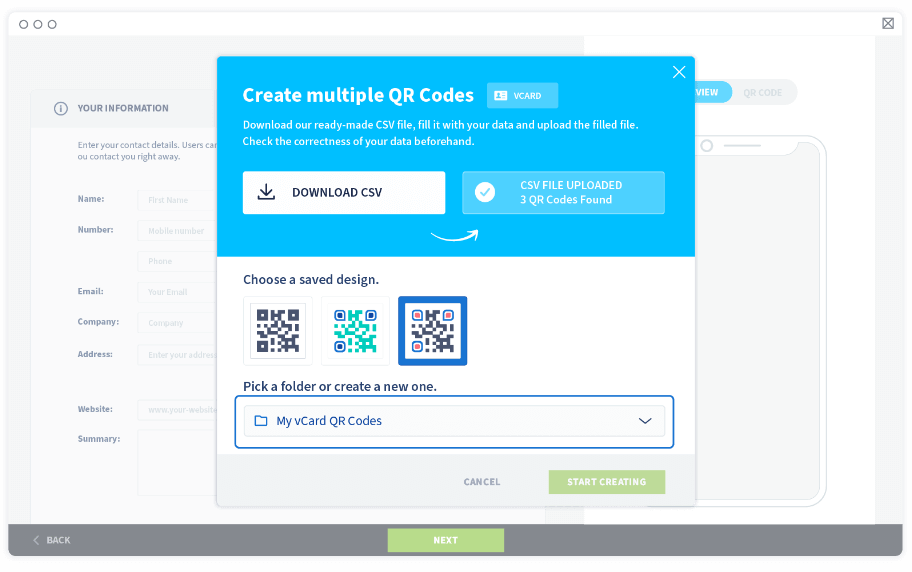
-
Sélectionnez « Lancer la création » pour générer l’ensemble des codes QR simultanément.
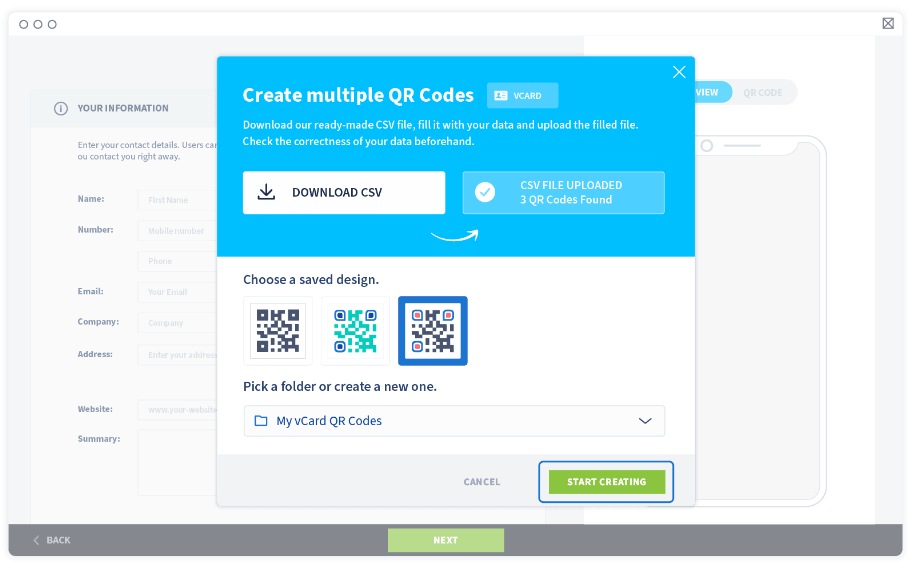
-
Attendez l’e-mail de confirmation comprenant le lien pour télécharger tous les codes QR créés ou attendez qu’ils apparaissent dans le dossier de destination que vous avez sélectionné.
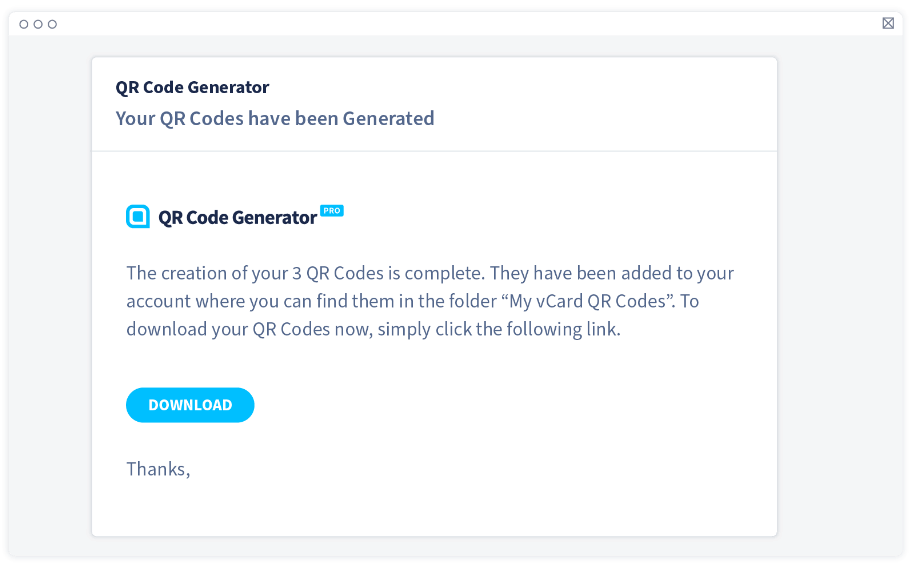
Comment générer de multiples codes QR Texte brut ?
- Connectez-vous à votre compte QR Code Generator PRO. Si vous n’en avez pas, créez-en un gratuitement.
-
Dans le tableau de bord, sélectionnez « Créer un code QR ».
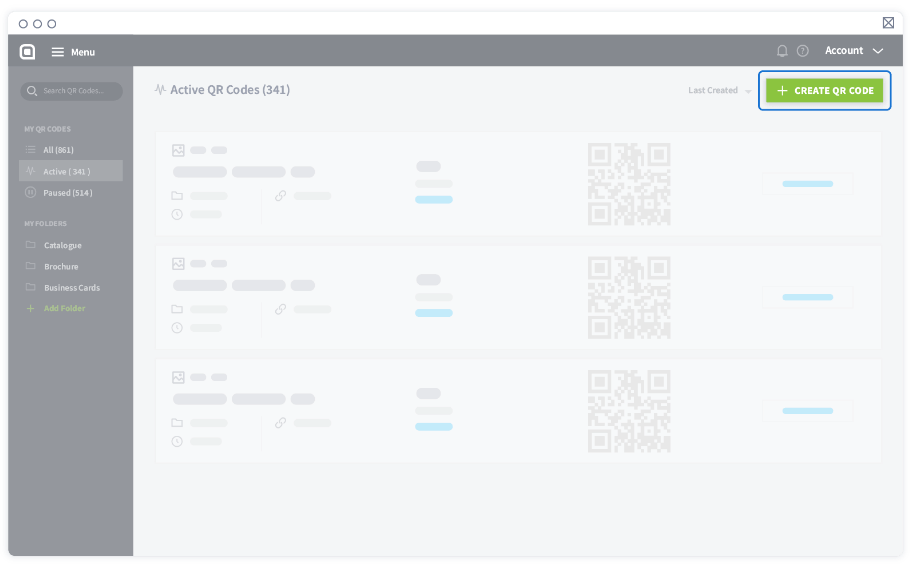
-
Sous « Codes statiques », sélectionnez « Texte ».
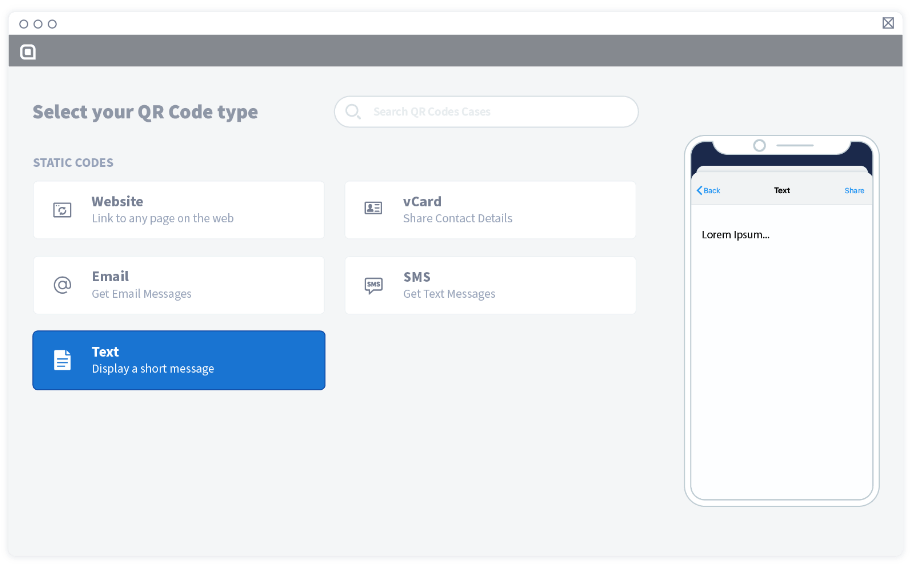
-
Sélectionnez ensuite « Création multiple » et « Importer CSV ».
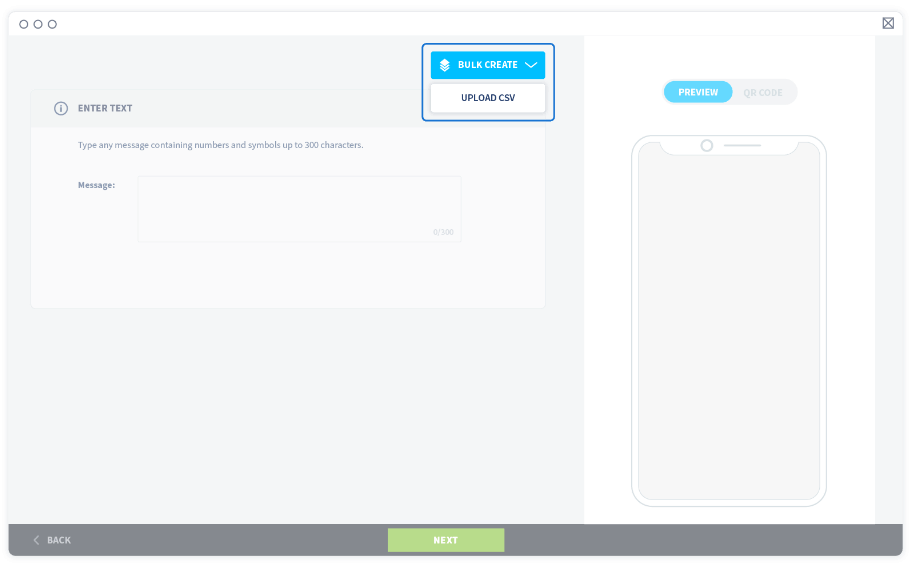
-
Une nouvelle fenêtre apparaît et vous permet de télécharger le fichier CSV. Veuillez ensuite l’ouvrir.
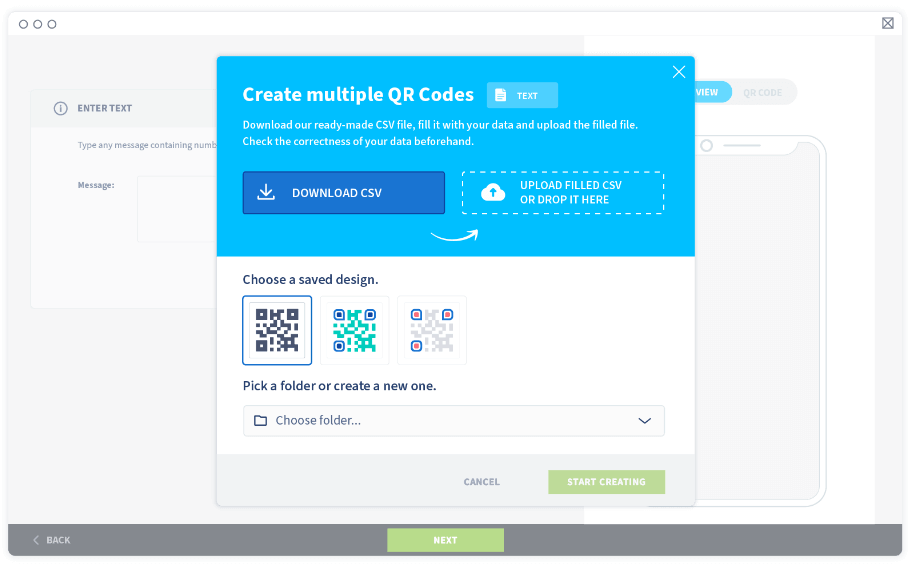
-
Rédigez le texte que vous souhaitez associer à chaque code QR dans la colonne correspondante. Chaque ligne doit comprendre un texte et un nom de code QR.
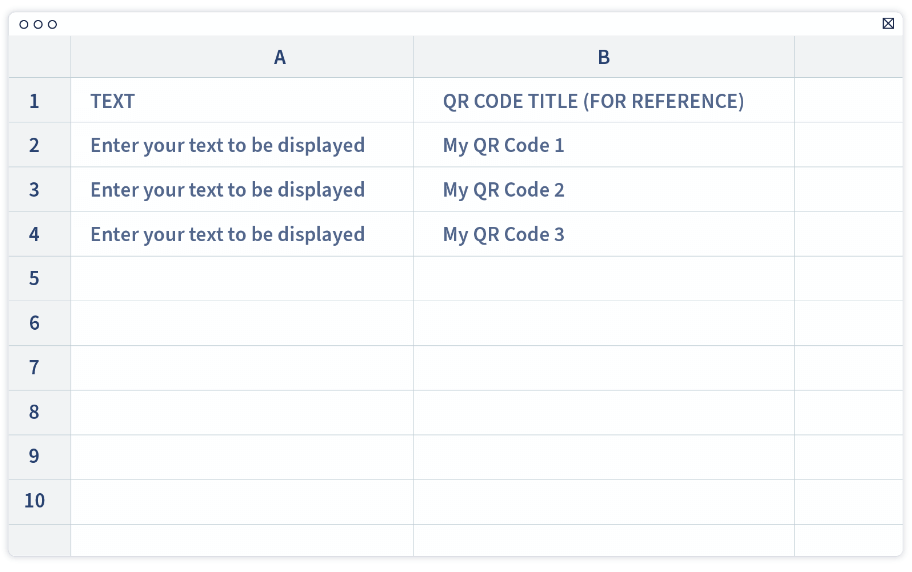 Attention
AttentionLe contenu de chaque case (texte et noms des codes QR) doit être entre guillemets et tout éventuel espace doit être remplacé par un tiret
-
Assurez-vous ensuite de l’exactitude de vos données. Ces codes QR ne peuvent en effet pas être modifiés. Sauvegardez le fichier CSV puis importez-le.
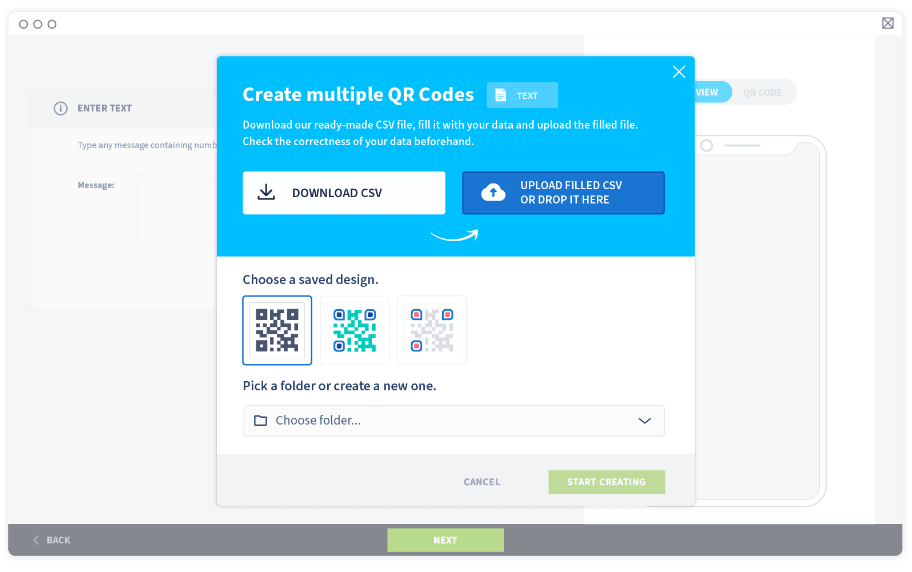
-
Veuillez patienter pendant le traitement de votre fichier. Si un message d’erreur apparaît, veuillez suivre ses recommandations.
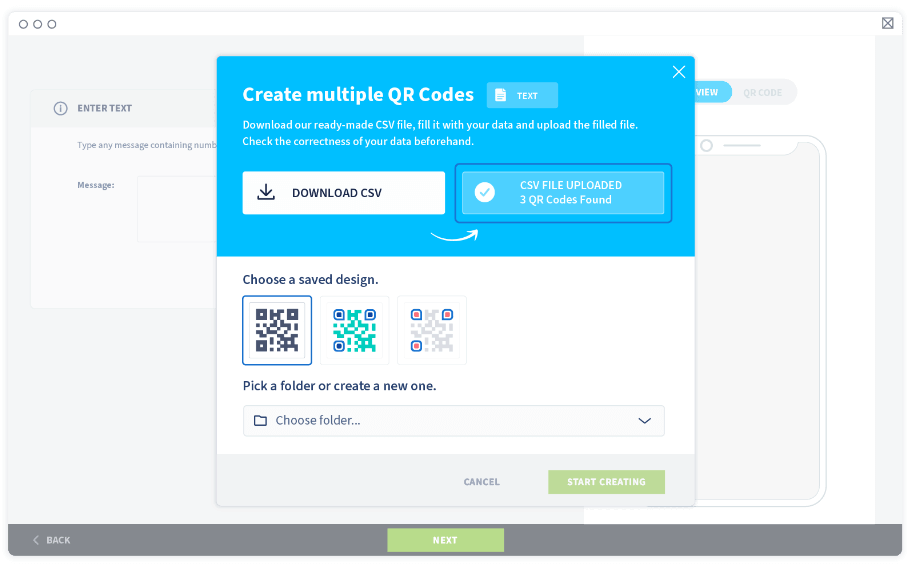
-
En l’absence de problème, vous pouvez sélectionner un style pour votre code QR et désigner le dossier dans lequel les nouveaux codes seront sauvegardés.
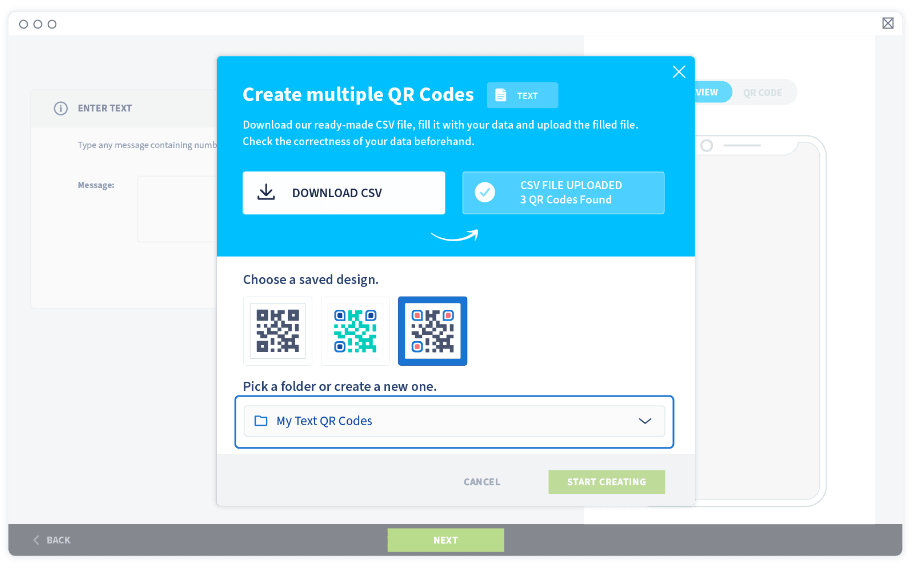
-
Sélectionnez « Lancer la création » pour générer l’ensemble des codes QR simultanément.
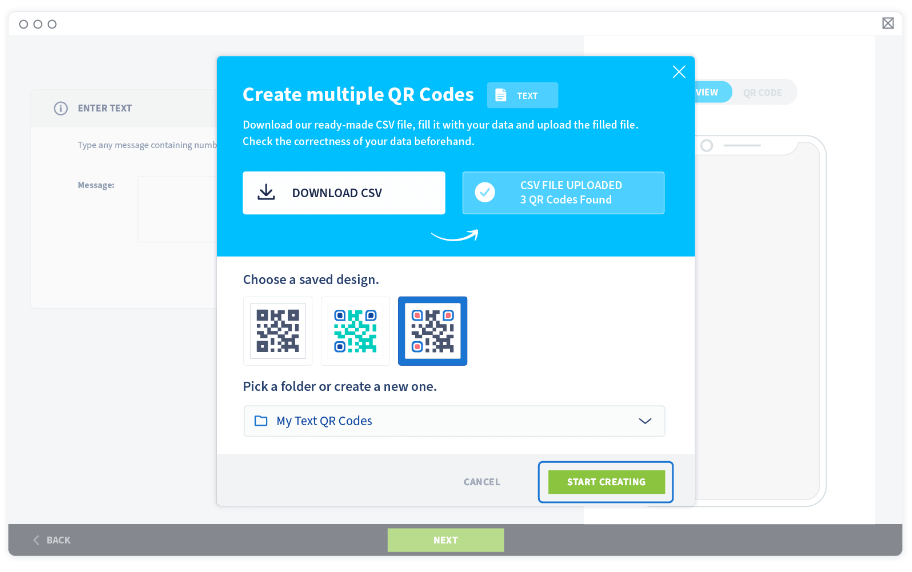
-
Attendez l’e-mail de confirmation comprenant le lien pour télécharger tous les codes QR créés ou attendez qu’ils apparaissent dans le dossier de destination que vous avez sélectionné.
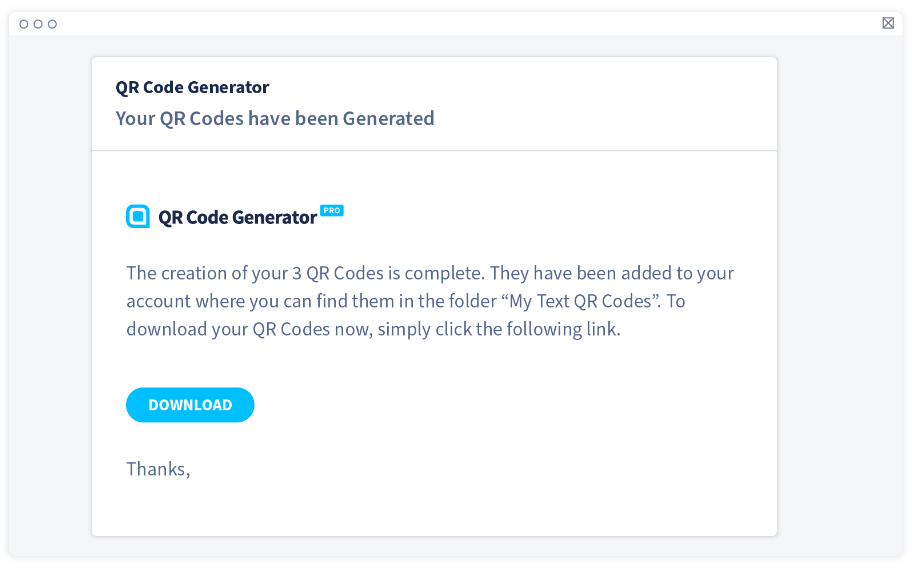
Ce que vous devez savoir sur la création multiple de codes QR
Il est important de respecter ces quelques règles lorsque vous effectuez une création multiple afin de garantir des codes QR qui fonctionnent sans problème une fois imprimés.
Sauvegardez et réutilisez le style de vos codes QR
La conception d’un joli code QR requiert du temps et des efforts. Nous vous proposons de sauvegarder vos styles afin de pouvoir les réutiliser en un rien de temps. Cette fonction est particulièrement appréciable lorsque vous créez de multiples codes QR.
Modifiez l’URL simplifiée des codes QR URL dynamique
Saviez-vous qu’il est possible de modifier l’URL simplifiée des codes QR dont l’URL est dynamique ? Mettez votre marque en avant avec un lien de type qrco.de/nomdevotreentreprise. Cela permet d’accroître la confiance de vos clients et d’encourager leur fidélité. Rappelez-vous simplement que si vous modifiez l’URL simplifiée après impression, vous devrez réimprimer vos codes QR.
Affichez vos coordonnées avec le code QR vCard
Plus votre code QR vCard comprend d’informations, plus le code QR correspondant sera dense. En effet, ce code QR est statique, ce qui signifie que les données sont encryptées dans les pixels qui composent le code. Nous vous recommandons d’éviter de surcharger votre code en n’incluant que les informations nécessaires.
Respectez la limite de caractères du code QR Texte brut
Avec une limite fixée à 300 caractères, le code QR Texte brut est adapté par exemple à la gestion d’inventaires. Nous vous recommandons toutefois de n’utiliser que ce qui vous est nécessaire afin que votre code QR ne soit pas trop dense et soit lisible rapidement.
Vérifiez l’orthographe et la validité des liens de vos codes QR statiques
Les codes QR URL statique, vCard et Texte brut sont tous des codes QR dits statiques. Une fois générés, leur contenu est uniquement accessible en les scannant. Assurez-vous donc de leur exactitude avant de les créer car il est ensuite impossible de les modifier. L’URL des codes dynamiques peut, elle, être modifée même après impression.
FAQ
Si vous bénéficiez de l’essai gratuit de 14 jours, la limite est fixée à cinq codes QR à la fois afin de vous permettre de tester cette fonctionnalité. Si vous disposez d’un forfait, la limite est de 100 codes (Advanced) ou 500 (Professional). Cette fonctionnalité n’est pas disponible dans le forfait gratuit ou Starter en raison de la limite du nombre de codes.
À l’heure actuelle, la création multiple ne peut être effectuée que pour un seul type de code à la fois.
Veuillez vous assurer de télécharger notre modèle CSV et de le compléter en respectant les instructions. Si le problème persiste, veuillez contacter notre Service clientèle depuis l’adresse e-mail utilisée pour votre inscription.
D’autres questions ?
Consultez notre Centre d’aide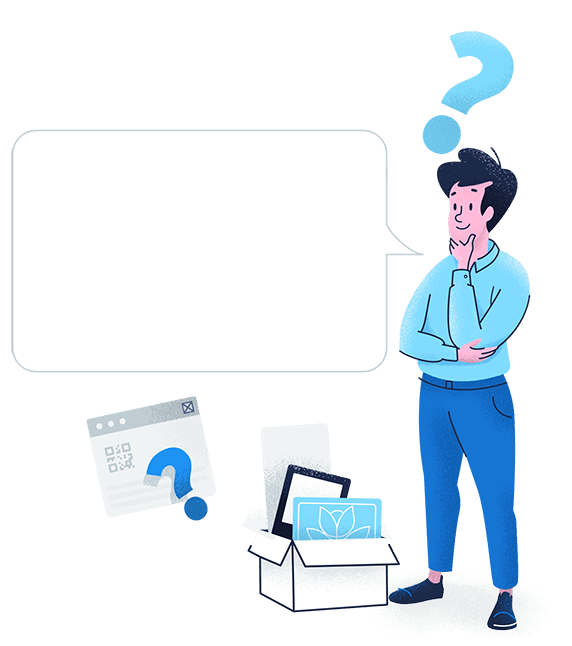
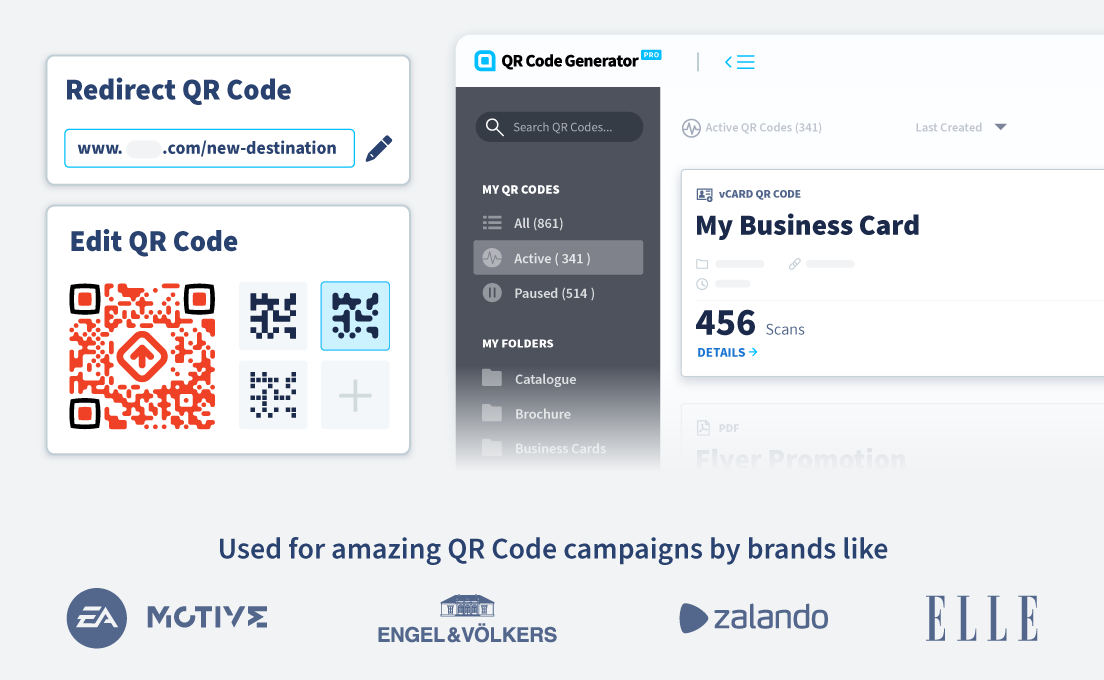
 Add custom colors, logos and frames.
Add custom colors, logos and frames.